La instalación del código de Google Analytics es uno de los primeros pasos que tenemos que hacer al empezar nuestro nuevo blog WordPress para tener funcionando la excelente herramienta de estadísticas de Google. Es un proceso muy sencillo de tan sólo 2 pasos, que se puede hacer sin falta de plugins que ralenticen nuestro blog, tal y como os mostraré a continuación.
Paso 1. Obtener el código de Analytics
Lo primero es dar de alta nuestro blog WordPress en Google Analytics. Para ello vamos a la página http://www.google.com/analytics/, en la que podemos acceder con nuestra cuenta de Google (la misma que la de Gmail) o crearnos una nueva cuenta.
Una vez dentro, nos dirigimos a la pestaña Administrador, donde crearemos una nueva cuenta para nuestro blog introduciendo todo lo que nos pidan. Aconsejo que la url de nuestro blog WordPress sea sin www, ya que así es como lo maneja. (Ej: http://rockwordpress.com). Una vez cubiertos todos los campos, pulsamos en Obtener Id de seguimiento, y nos mostrará el preciado código en un cuadro de texto.
Una vez copiado, vamos a la administración de nuestro blog para pegarlo en su sitio.
Siempre podemos acceder a este código entrando en la pestaña Información de seguimiento,dentro de nuestra cuenta de Google Analytics, seleccionando la cuenta y web deseada
Paso 2. Pegar el código en header.php
El código de Google Analytics tenemos que pegarlo en el archivo header.php de nuestro theme, justo antes de . Esto, que suena muy complicado, es muy fácil de hacer gracias al editor de themes que trae incorporado WordPress.
Para acceder a este editor, vamos a Apariencia -> Editor. En la columna de la derecha veremos un listado de archivos, que son los que forman el theme de nuestro blog. El que nos interesa esheader.php, llamado Cabecera en la versión española de WordPress. Clickamos en él para editarlo en el cuadro de texto principal.
Ahora buscamos la línea donde ponga </head> (importante la barra invertida), y pegamos el código de Google Analytics justo delante de esta línea, quedando como se ve en la imagen:
Pulsamos el botón azul, Actualizar archivo, y nuestro blog WordPress ya tiene el código de Google Analytics instalado.
Tras unos minutos, veremos ver en la pestaña Información de seguimiento del panel de Google Analytics si nuestra web envía los datos.
¿A que es muy sencillo? Si tienes algunda duda, cuéntala en los comentarios.
AVISO WORDPRESS.COM: En wordpress.com es imposible instalar Google Analytics sin contratar el Custom Design o el dominio en WP.com. Podeis ver varias alternativas en este post de Blog&Brands, pero no son soluciones buenas ni tan fiables como la descrita en este artículo.
Fuente: http://rockwordpress.com/
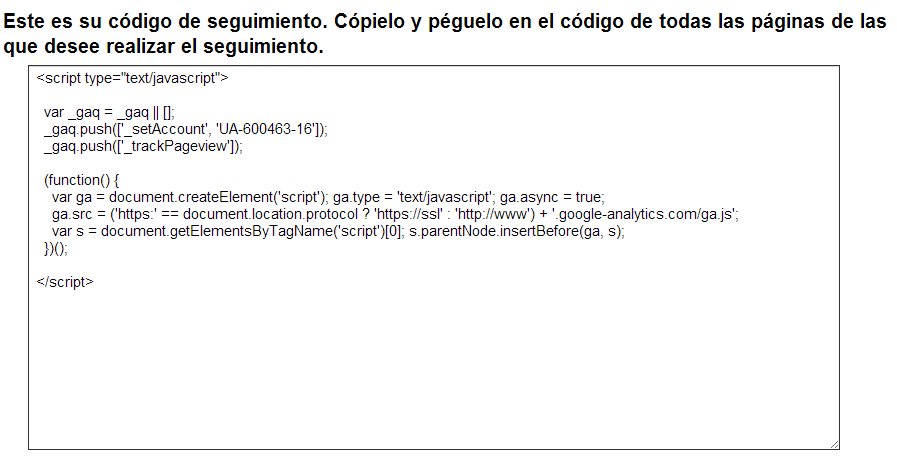
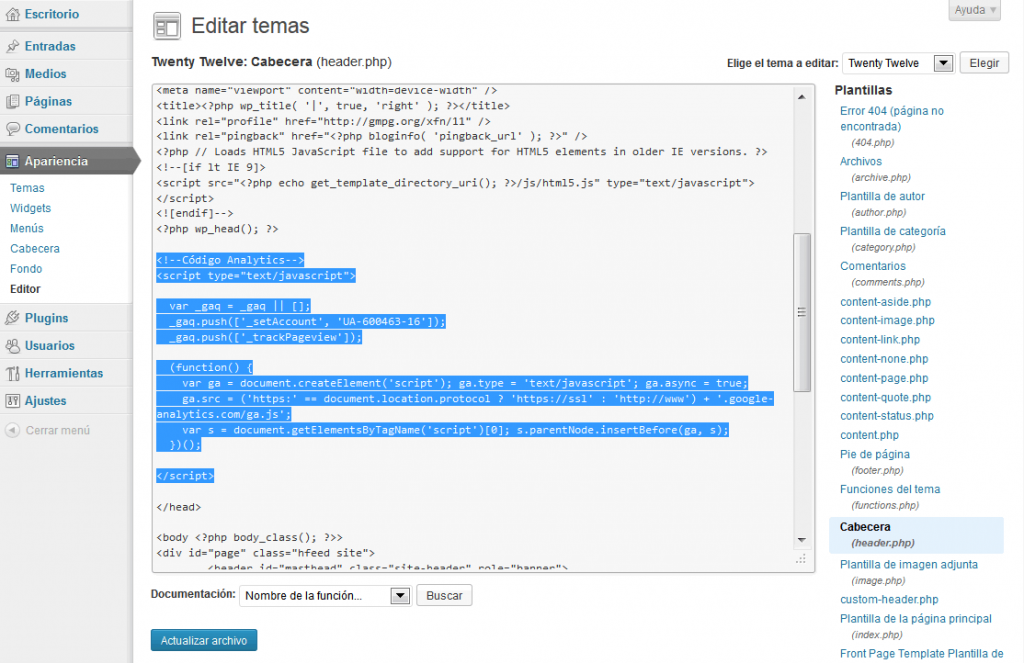
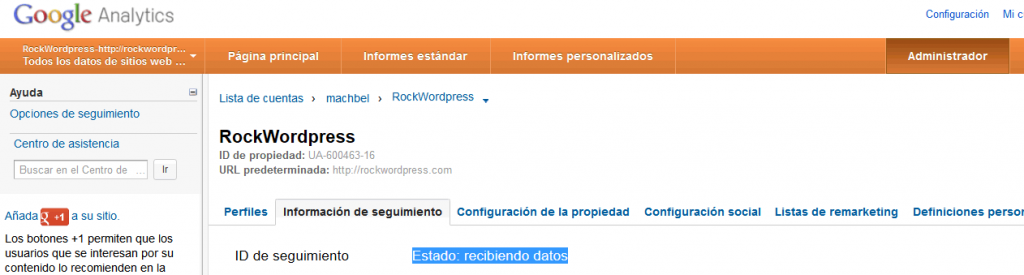

No se han encontrado comentarios